Как исправить отсутствие персональной точки доступа на iPhone для любой версии iOS
Если вы не видите Личный Wi-Fi Hotspot в приложении «Настройки» на вашем iPhone, то это руководство — идеальное лекарство. Здесь я поделюсь с вами тем, как я исправил проблему с отсутствием персональной точки доступа на моем iPhone. Выполнив процедуру, описанную в этой статье, вы вернете Персональная точка доступа функцию.
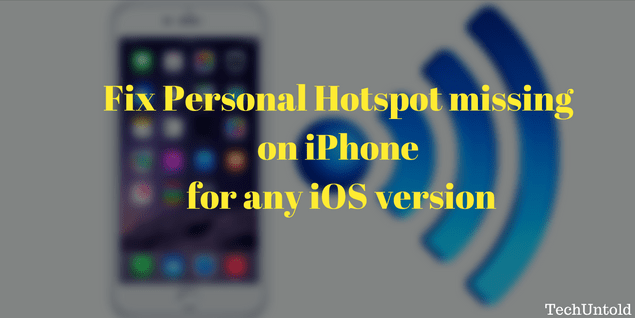
Вчера моя сеть Wi-Fi была очень вялой. Именно тогда я подумал об использовании мобильных данных в качестве личной точки доступа. Но при открытии приложения «Настройки» я не смог найти функцию «Персональная точка доступа», которая обычно присутствует сразу под опцией «Сотовая связь».
Я был уверен, что это не специфическая проблема iOS, так как я использовал Personal Hotspot на своем iPhone в Система IOS 10 до. Итак, решение, которым я собираюсь поделиться, подходит для всех версий iOS и любого iPhone.
На iPhone отсутствует личная точка доступа [решение]
Подумав и поискав некоторое время, я понял причину этой проблемы.
Причина отсутствия личной точки доступа на iOS
Персональная точка доступа требует APN (Имя точки доступа) для установки на iPhone для работы. Несколько дней назад я переключил свою сеть. Таким образом, пропал APN, а также персональная точка доступа.
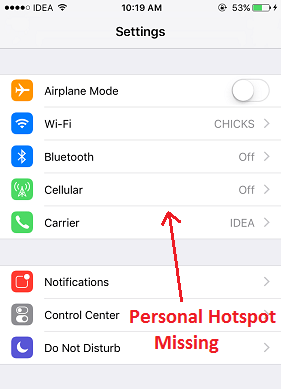
Следуйте инструкциям ниже, чтобы установить APN для сотовой сети на iPhone.
1. Откройте приложение «Настройки» и выберите Сотовый.
2. В разделе «Сотовая связь» выберите Параметры сотовой связи.
3. Далее выберите Сотовая сеть передачи данных.
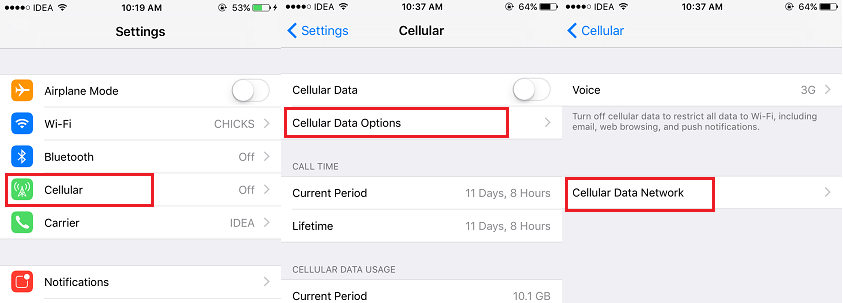
4. Теперь введите свой сетевой APN в APN поле под Сотовые данные и Персональная точка доступа(внизу).
Если вы не знаете APN вашей сети. Затем выполните поиск в Google по запросу «имя сети» APN. Или же вы можете даже позвонить в службу поддержки сети.

5. После ввода APN нажмите одну из стрелок назад в левом верхнем углу.
6. Перезапустите приложение «Настройки».
Закройте приложение настроек, дважды нажав кнопку «Домой» и проведя пальцем вверх по приложению «Настройки», чтобы убить его.
Теперь откройте приложение «Настройки».
7. Выбрать Сотовый. Переключить сотовые данные на On. Нажмите «Настройки» в левом верхнем углу, чтобы вернуться в «Настройки».
Ну вот! Вы увидите личную точку доступа, где она должна быть, как показано ниже.
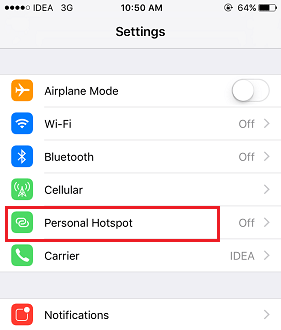
Для меня вышеуказанные шаги сработали как шарм. Но если вы все еще не получили его, вы можете попробовать перезагрузить свой iPhone. Если это все еще не работает, перейдите на аппаратный сброс нажав кнопку блокировки и кнопку «Домой» вместе в течение 10 секунд. А затем снова запустите iPhone.
Мы рекомендуем вам ознакомиться с решениями следующих проблем с iPhone.
1. Как склеить фотографии на iPhone
2. Как получить отсутствующий виджет «Батареи»
Мы желаем, чтобы вы смогли вернуть пропавшую личную точку доступа на своем iPhone. Поделитесь этой статьей, если вы нашли ее полезной. Оставьте комментарий, если у вас возникнут какие-либо проблемы.
последние статьи